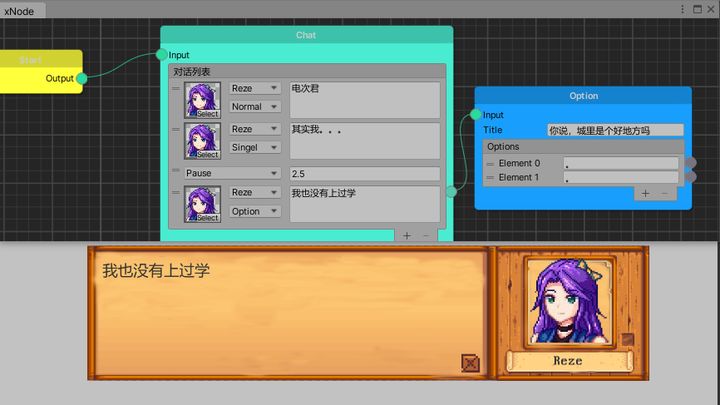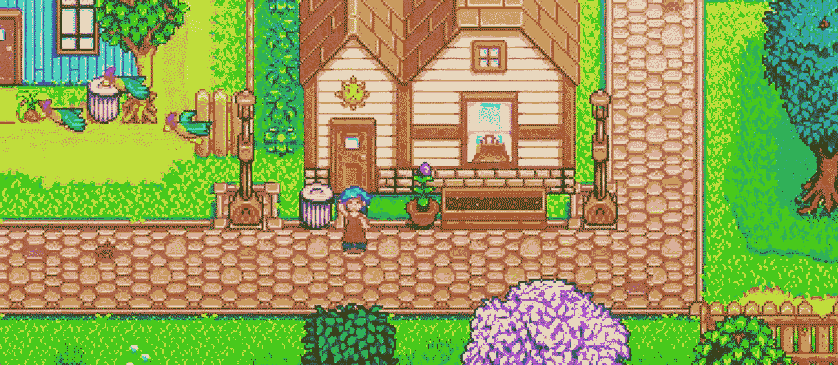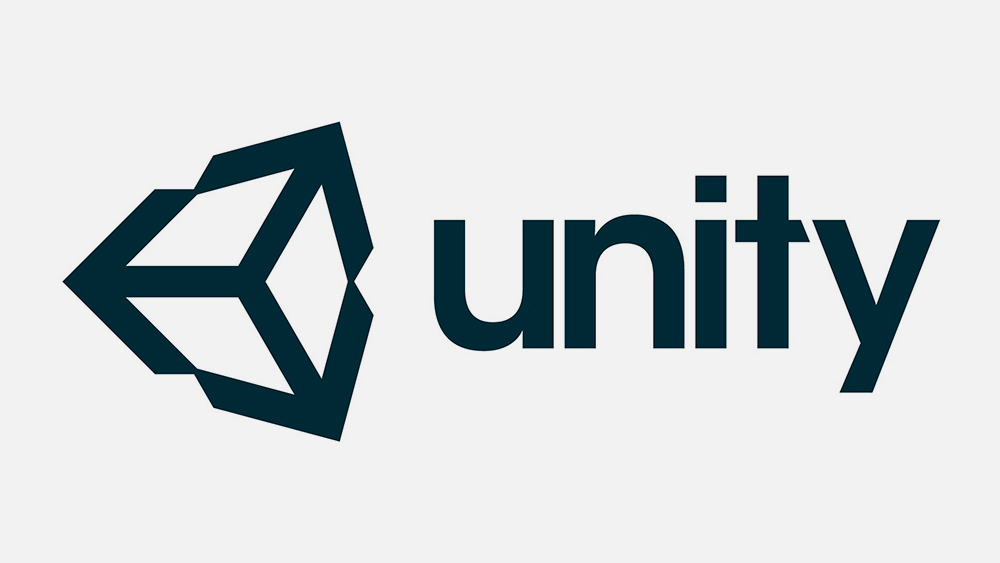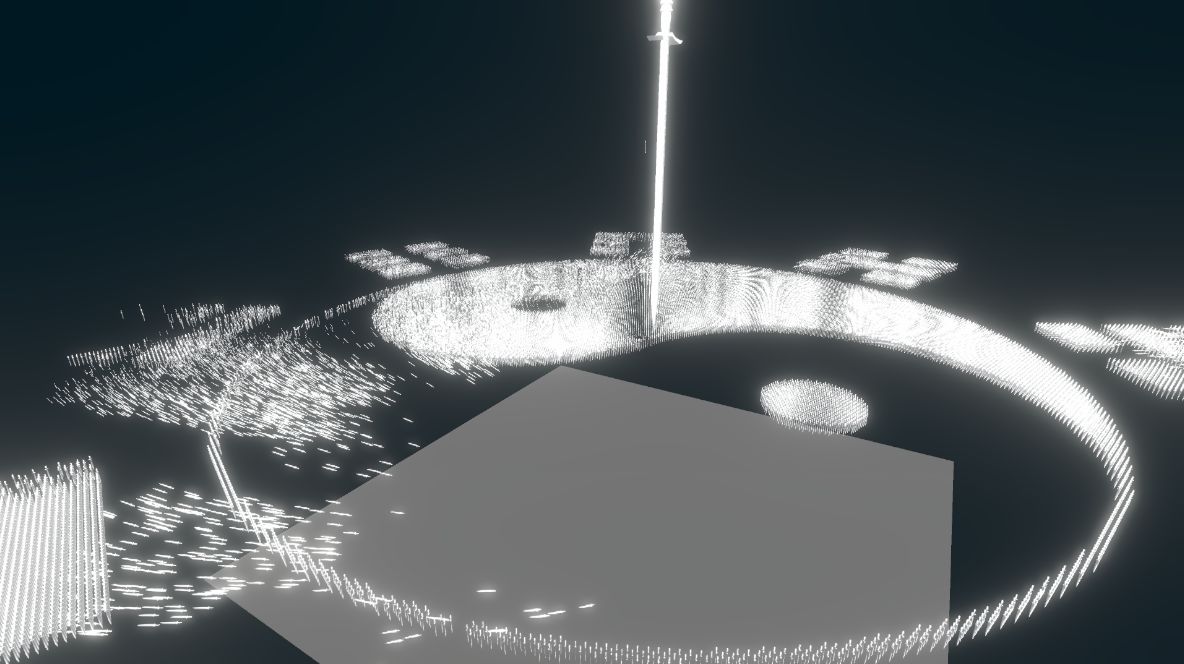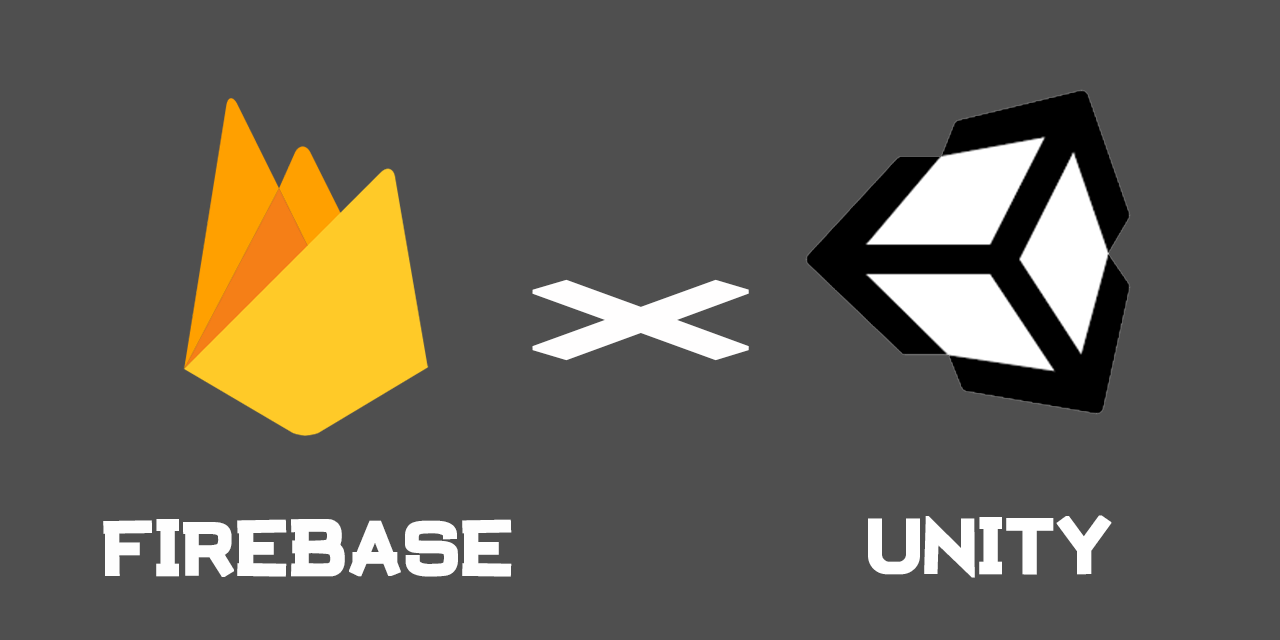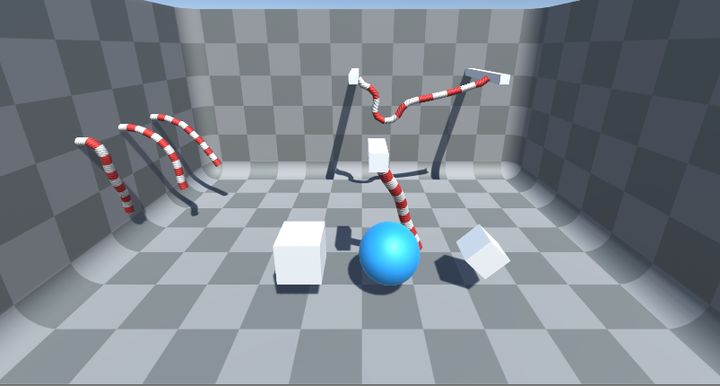Unity编辑器扩展:使用xNode制作自己的可视化工具(2)
大家好,我是炎拳。
上一篇文章:使用Xnode制作可视化剧本编辑插件(1),简单的展示了我使用xNode 制作的小工具,这一篇就来分享下Xnode的用法,以及在开发过程中收获的一些编辑器扩展的知识。
在使用xNode 开发前,还是需要略微了解一些Unity3D中的定制特性:例如当你不想在面板上显示你的公开字段,你可以在字段上添加[HideInInspector],它的功能是在Inspector面板中隐藏public属性,没有序列化的功能。

我简单写了一篇读书笔记,给同样是新手的朋友做个参考:
Unity3D 中的定制特性以及简单的编辑器扩展案例
引用书中的一段话简单解释就是:定制特性其实是一个类型的实例。Mono之所以能跨平台原因便是其符合”公共语言规范(Common Language Specification (CLS))“的要求,根据公共语言规范定制特性类必须直接或者间接从公共抽象类System.Attribute派生。

知道了C#中的特性是从System,Attribute 派生而来的一个类的实例。同样,Unity中C#的游戏脚本也有派生自system.Attribute中的特性,Xnode 中的定制特性同样如此。
xNode的用途和下载途径
再简单的介绍下xNode,它是一个完全开源的免费插件,官方文档的介绍很吸引人:
xNode是超级用户友好的,直观的,它将帮助您快速了解节点图。由于占用的空间很小,它非常适合作为自定义状态机、对话系统、决策树的基础架构。

xNode官方文档也较为齐全,节省了我很多学习时间,在Github上获取最新的xNode工程,扔到你的Unity工程下就可以使用了,地址在这:
xNode的核心概念
援引自官方文档,一个xNode项目由这三个部分组成:
Graph
每个xNode项目都从创建Graph开始,Graph可以看成是你图形化界面的入口,新建一个自定义Graph也很简单,以我的工具为例:
1 | using XNode; |
然后通过菜单生成新的Graph,Graph中包含了项目中Node列表的信息,可以在面板上直接进行操作:


接着看看自定义Graph的父类NodeGraph,可以发现它也同样是继承了Unity ScriptableObject的抽象子类,并且提供了丰富的Node相关虚方法:

对ScriptableObject感兴趣的朋友可以自行搜索资料,不懂也没关系,你只要知道它的用法就好:在编辑器会话期间,将数据保存为项目中的资源,这样方便在项目运行的时候使用。
Node
自定义Graph继承自NodeGraph,自定义的Node继承自Node,一个标准的Node包含单个输入端口和输出端口,通过对任意公开字段添加[Input]或[Output]属性生成:
1 | public class SimpleNode : Node { |
Node同样是一个继承自ScriptableObject的抽象类,从Node派生出的任何自定义Node子类,都是有效节点,同时会默认添加到Graph的上下文菜单中,如图所示:

也可以自定义Node的样式和名称
1 |
|

Port
端口(port)是节点(Node)之间通信的大门,他们既可以是输入,也可以是输出。一个Node可以包含多个port。
一般只要Unity能序列化的类型都可以作为端口,当然我们可能需要在Node上动态添加或者删除端口,这里就需要去定义单独Node上端口的渲染了,之后会详细说。
这里放个端口的常见用法(在Node类中):获取其连接的node1
2
3
4
5
6
// Get the connected node.
NodePort otherPort = GetOutputPort("myOutput").Connection
if (otherPort != null) {
MyNode nextNode = otherPort.node as MyNode;
}
StoryEditor制作思路 & 魔改xNode
介绍完基础概念,接下来分享下制作这个剧本编辑插件的过程和一些有意思的问题:
首先,我的需求是能快速制作一段类似《星露谷物语》中过场演出,虽然玩家触发剧情的时间和方式都比较随机,但还是每段剧情本身还是遵循传统的树状叙事结构,通过玩家的选择来触发剧情:

但在《星露谷物语》中,玩家和NPC对话的过程会时不时穿插一些人物的动作和表情,来丰富演出效果,伴随的可能有对话UI短暂消失等待人物动画播放完成,终止UI点击事件等需求。所以我需要为每一段对话提供一些功能选项,方便快速配置这些功能。
如何定义每段对话也很重要,Xnode Graph所采用的渲染方法来自Unity的EditorWindow类,移动鼠标时会强制调用OnGUI()进行刷新,所以Graph中的Node越多,刷新次数就越多,不少开发者也遇到了大量Node存在时刷新卡顿的问题。如果每段对话都使用一个Node,那200句话可能就要新建一个Graph,并且修改起来十分麻烦,所以最终我希望能在一个Node中尽可能的添加对话,所以对话Node应该是这样:

功能如下:对话依次向下播放,根据对话类型,对话框展示出不同的效果。如果一段对话过长或者遇到了选择分支,也可以更改对话类型来主动生成一个输出端口进行跳转。
思路清晰了,但问题是怎么在Xnode上渲染出这样的界面呢?xNode提供了解决方案,首先是更加深入的自定义Node外观,官方提供了一个简单的加法器案例:
1 | // SimpleNode.cs |
1 | // Editor/SimpleNodeEditor.cs |

自定义内容的问题貌似解决了,照葫芦画瓢就好,但如何让xNode根据一个对话列表来生成多个端口呢?官方也提供了一个实验性质的方法-Dynamic Port List:
1 | public class SimpleNode : Node { |

看起来图中的节点作为剧本中的选择项不错,但作为对话节点还是过于混乱了,我并不需要每个对话元素都显示一个端口。
好在xNode 给我们提供了自定义绘制列表的方法,实际上最新版本的xNode中已经集成了部分Odin的功能(不知道它怎么打通关节的哈哈),Odin同样是一款绘制Unity界面非常好用的工具,比方说Unity和C#并未支持字典的序列化,在Odin的支持下我们可以很轻松的让字典在Unity Inspector面板中显示并修改:

在xNode的界面同样支持Odin,但我对Odin的了解不多,还是没法达成想要的效果,最终还是选择使用Unity自身的编辑器拓展方法,原因也很简单,xNode本身绘制列表的方法也是使用Unity ReorderableList(可重排序列表),其中元素可以自由拖动,非常方便,感兴趣的朋友可以看看这篇文章:
Unity编辑器拓展之二:ReorderableList可重新排序的列表框(复杂使用)_静风霁-CSDN博客
最终我做出来的效果如下:

代码还挺长的,感兴趣的朋友可以直接去上一篇文章中下载工程看看,只提一点很重要的,xNode本身并未考虑到我这样奇葩的需求,一开始我发现并不能通过修改类型自由生成Port,最后在老师的帮助下发现了原因,稍微改了下DynamicPortList这个方法,有需要的朋友自取:
1 |
|
1 |
|
1 | 自定义绘制List及其中元素的方法: |
程序实现思路 & Story Editor
最后再聊聊程序实现的思路,实际上和树状叙事一样,首先得有一个StartNode,用于定位这段剧本从哪开始;再进入ChatNode或是OptionNode,根据每个元素的类型决定如何播放对话,之后在程序中获取所有的Node,根据类型依次执行就好了:

我在其中又增加了自由触发方法的对话类型,只需要提前在面板上手动注册过方法,就可以在对话过程中自由调用,通过这种方法和Unity Timeline的Signer配合使用,最后大致完成了想要的过场演出:



总结下来,实际上这个工具配合Timeline还是有很多不足,因为暂停和播放TimeLine都是由Graph中的数据控制的,实际上应该由Timeline来主导这一切。这导致我对Timeline播放的时间无法直观的控制,之后可能还会改进。
市面上已经有不少完善强大的剧本编辑插件,但自己造轮子的过程确实收获颇多,最后放个xNode文档链接: